α7Ⅳ初心者ユーザーのあなた。
2023.3.9に、本体ソフトウェアのアップデートが入ったのを
ご存じですか?
このアップデートは、
新しいアプリケーションに対応する事と
動作安定性を目的としています。
しかし、SDカードでのアップデートとなっていて
案外苦戦している方も多いのではないかと思います。
そこで今回は、アップデートの内容と
アップデート方法について、具体的な手順を解説します。
ぜひご観覧いただき、アップデートの参考にしてもらえたらと
思います。

「SDでのアップデートってよくわからない」
そんなあなたへの解説記事です。
この記事を読むメリット
- 本体ソフトウェアアップデート【Ver.2.00】の変更内容が分かる
- アップデートの具体的手順が分かる
本体ソフトウェアアップデート【Ver.2.00】の変更内容
今回のアップデート内容は、以下のようになっています。
Creators’ Appに対応しました。* Imaging Edge Mobileに代わる新たなモバイルアプリCreators’ Appがご利用いただけます。
Creators’ Appはカメラからスマートフォンに画像転送したりリモート撮影ができる他、多彩な機能がご利用いただけます。
Creators’ AppやImaging Edge Desktopからのリモート撮影や画像転送の接続時に、よりセキュリティを向上する機能を追加しました。* Imaging Edge Desktopは最新のバージョン(Ver.3.6以降)にアップデートしてください。
動作安定性を向上しました。
ソニー公式サイトより
大きい内容は、今まで使っていた「Imaging Edge MobileからCreators’ Appへの
移行のため」です。
アップデートの具体的手順
ここからは、実際のアップデート手順を解説します。
- メニューからセットアップを選ぶ
- セットアップオプションを選ぶ
- バージョンを選ぶ
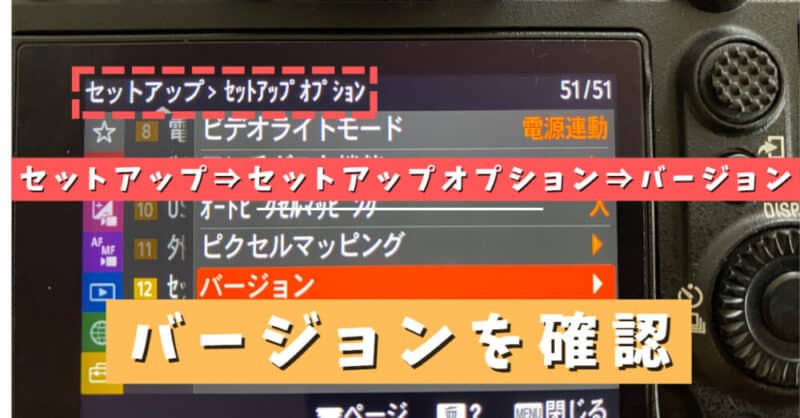
バージョンを確認し、「Ver.1.01」以下だった場合は、
まず「Ver.1.05」にアップデートする必要があります。
「Ver.1.05」にアップデートした後に「Ver.2.00」にアップデートを行ってください。
「Ver.1.05」にアップデートせずに本バージョンのアップデートを行おうとしてもエラーが
発生して、アップデートできません。
バージョンが「Ver.1.01」以下だった場合の手順
バージョンが1.01以下だった場合は
一旦、1.05へのアップデートを行う必要があります。
- フォーマットしたSDカードを用意する
- ILCE-7M4 本体ソフトウェアアップデート Ver.1.05 | SONYよりPCへアップデート用のファイルをダウンロードする
- フォーマットしたSDカードへコピーする(一番上の階層にコピーすること)
- SDカードをスロット1へ挿入する

- 電池は満充電しておく
- 縦グリップは外しておく
- バージョンのページで、ソフトウェアアップデートを選択する
- 注意事項を確認し、実行を選択する

アップデート中(約6分)は黒い画面になります。
アップデート状況は、アクセスランプの状態をご確認ください。

モニターへ、「ボディアップデートが完了しました」と表示されたら
成功です。
Ver2.00へのアップデート
基本的には、上記の【バージョンが「Ver.1.01」以下だった場合の手順】と同じです。
- フォーマットしたSDカードを用意する
- ILCE-7M4 本体ソフトウェアアップデート|本体アップデート情報 | デジタル一眼カメラα(アルファ) | ソニー (sony.co.jp)よりPCへアップデート用のファイルをダウンロードする
- フォーマットしたSDカードへコピーする(一番上の階層にコピーすること)
- SDカードをスロット1へ挿入する

- 電池は満充電しておく
- 縦グリップは外しておく
- バージョンのページで、ソフトウェアアップデートを選択する
- 注意事項を確認し、実行を選択する
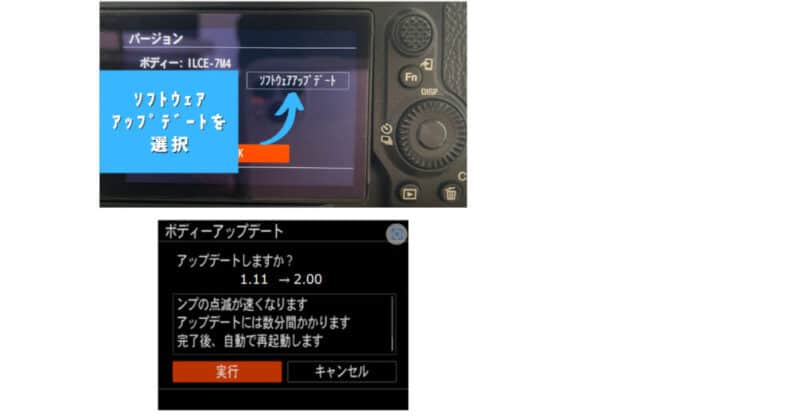
アップデート中(約6分)は黒い画面になります。
アップデート状況は、アクセスランプの状態をご確認ください。

モニターへ、「ボディアップデートが完了しました」と表示されたら
成功です。
まとめ
いかがでしたか?
アップデートと言われても
よくわからない方も多かったと思います。
今回の手順を一つずつ行えば、基本的なアップデートには
対応可能になります。
せっかくいいカメラを持っているなら
最先端のソフトウェアで撮影したいですよね。
皆様のカメラライフの参考になれば幸いです。



コメント